AutoCAD常用指令
cad极坐标指令

在CAD软件中,使用极坐标指令可以方便地指定点的位置,特别是当你知道点与坐标系原点的距离和角度时。
在AutoCAD中,使用极坐标的方法如下:
1. 输入`POINT` 命令,或者直接按`P` 键。
2. 当你处于点模式时,输入点的极坐标值。
极坐标由距离和角度组成,用`<` 符号分隔。
例如,要指定一个距离为10,角度为30度的点,你只需要输入`10<30`。
3. 按回车键确认点的输入。
如果你想要相对于当前点使用极坐标,可以先输入`@` 符号,然后跟上距离和角度。
例如,如果当前点是(0,0),要指定一个相对距离为10,角度为30度的点,你可以输入`@10<30`。
此外,你也可以在动态输入框中直接输入极坐标。
如果你想要使用动态输入,可以先打开动态输入工具栏,然后直接在动态输入框中输入距离和角度,按回车键确认。
请注意,不同CAD软件的操作可能略有不同,但基本原理是一致的。
如果你使用的CAD软件与AutoCAD有所不同,请参考该软件的帮助文档或在线教程以获取具体的操作指南。
有关cad 三维画法技巧和指令

有关cad 三维画法技巧和指令Autocad 的一些命令:1, ID命令用于显示指定点的坐标值。
2, DISt(Distance)命令用于测量并显示两个指定点间的距离和角度3, AREA(面积)命令用于显示指定对象或区域的面积和周长,还能对多个对象或区域的面积作求和或求差的运算。
4, RAY(射线)的命令5, Change(修改)命令6, DONUT(圆环)的命令或实心圆环7, SOLID(二维填充)命令用于绘制三角形或四边形的实心区域区域内填充当前层的颜色8, DIVIDE(定数等分)命令,之前要选择点的类型9,定距等分命令:MEASURE10,字符%%O表示上划线%%U下划线%%D 角度符号%%C表示直径符号%%P 表示+ -%%%表示 %11,倒角的表注:lineP1@15<135@-12,0Hui cheDtext12,对于标尺寸:若让尺寸在尖头外面就第一个点在文字的那一方向13, XILINE (参照线) :命令提示:Spicify a point or (hor\ ver\ang\bisect\offest) (指定点或、水平(H)、垂直(V)、角度)(A)二维(B)、偏移(O)):输入一点或选项。
Hor (h) 输入水平参照线VER(V)通过一点垂直参照线ANG(A)通过画倾斜线某一角度的参照线,或者与某一条成一角的参照线。
14, PEDIT 命令不仅可以编辑二维多线段,而且可以编辑三维多线段和多边形网格曲面,这里先介绍而维功能:1,把整个多线段该为新的统一宽度的多线段,或者该为其中某一段的宽度,2,闭合一条非封闭的多线段,或打开一条封闭的多线段,3,使任意两点之间的多线段被多线段成为直线4,把一条多线段切为两条,或把一条多段线与其它若干相临的线连成一条线段,5,移动多线段顶点,或增加新顶点,6,用圆弧曲线或B样曲线拟合多线段15,多样线的命令:(MLSTYLE)16,画多线的命令:MLINE17,多线的编辑:MLEDIT18,模块的属性命令:attdef.步骤:首先写属性,然后在保存。
CAD快捷命令大全
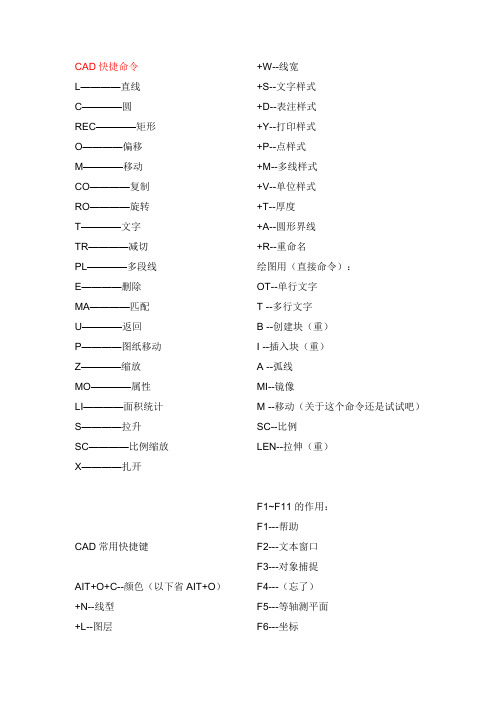
CAD快捷命令L————直线C————圆REC————矩形O————偏移M————移动CO————复制RO————旋转T————文字TR————减切PL————多段线E————删除MA————匹配U————返回P————图纸移动Z————缩放MO————属性LI————面积统计S————拉升SC————比例缩放X————扎开CAD常用快捷键AIT+O+C--颜色(以下省AIT+O)+N--线型+L--图层+W--线宽+S--文字样式+D--表注样式+Y--打印样式+P--点样式+M--多线样式+V--单位样式+T--厚度+A--圆形界线+R--重命名绘图用(直接命令):OT--单行文字T --多行文字B --创建块(重)I --插入块(重)A --弧线MI--镜像M --移动(关于这个命令还是试试吧)SC--比例LEN--拉伸(重)F1~F11的作用:F1---帮助F2---文本窗口F3---对象捕捉F4---(忘了)F5---等轴测平面F6---坐标F7---栅格F8---正交F9---捕捉F10--极轴追踪F11--对象追踪顺便加个金属材质的调节数据吧,我用觉得这个效果好些,也许用的到:金属:100/20/50,反光100CAD常用快捷键AutoCAD2002快捷键3A---使用物成3D阵列3DO---旋转空间视角3F---创建3F面3P---指定多线段的起点A---圆弧AA---计算机面积和周长AL---对齐AR---阵列ATT---属性定义ATE---块属性B---定义块BH---定义图案填充BO---创建边界BR---打断C---圆CH---修改物体特性CHA---倒直角COL---颜色CO---复制D---标注设置DAL---标注DAN---角度标注DBA---圆弧标注DCE---圆心标记DCO---连续标注DDI---测量圆和圆弧直径DO---同心圆环DOV---修改标注变量DRA---标注半径DIV---等分DI---测量DT---输入文本DV---相机调整E---删除ED---修改文本EL---椭圆EX---延伸EXIT---退出EXP---输出数据EXT---拉伸F---倒圆角FI---选择过滤器G---对象编组GR---选项H---填充HE---关联填充I---插入图元IMP---输入文件IN---布尔运算合集IO---插入文档程序L---线LA---图层编辑LE---文字注释LEN---修改对象长度等数值LI---对象特性显示LO---布局选项LS---命令历史纪录LTC---线型设置LWC---线宽设置LTS---新线形比例因子MC---移动ME---等分ML---多样线MT---文本OS---捕捉设置O---偏移OP---选项ORBIT---旋转P---平移Pl---连续线Po---点Pol---多边形PR---选项PRE---页视图面PRINT---打印PU---清理PE---修改多段线REA---重画REN---重命名REC---矩形REV---旋转成三维面RO---旋转物体S---拉伸SCL---缩放SCR---脚本文件SEC---切实体SHA---着色SL---切面SN---指定捕捉间距SP---拼写检查SPL---样条曲线SI---文字样式SU---布尔运算TO---自定义工具栏TOR---三维圆环TR---修剪UC---用户声标UNI---合并三维体V---视图VP---视点设置W---编写块X---分解XA---样参照文件XB---外部参照锁定XC---剪裁XL---参考线XR---外部参照管理Z---缩放1,绘制线LINE L构造线xline XL多线mline ML多段线pline PL正多边形polygon POL 矩形rectang REC圆弧rc A圆circle C样条曲线spline SPL椭圆ellipse EL插入块insert I创建块block B图案填充bhatch BH; H 多行文字mtext MT2,修改删除erase E复制对象copy CO 镜像mirror MI偏移offset O阵列array AR移动move M旋转rotate RO缩放scale SC拉伸stretch S修剪trim TR延伸extend EX打断于点break BR打断break BR倒角chamfer CHA圆角fillet F分解explode X特性匹配matchprop MA放弃CTRL+Z U实时平移pan P实时缩放zoom Z特性CTRL+1 ; CH放弃U CTRL+Z清除DEL3、标注及其设置标注样式管理器DIMSTYLE D, DST创建坐标点标注DIMORDINATE DOR创建线性尺寸标注DIMLINEAR DLI创建圆或圆弧的中心线或圆心标记DIMCENTER DCE创建对齐线性标注(斜向)DIMALIGNED DAL创建圆和圆弧的直径标注DIMDIAMETER DDI创建圆和圆弧的半径标注DIMRADIUS DRA创建角度标注DIMANGULAR DAN创建形位公差标注TOLERANCE TOL4,其它F1 帮助F2 文本窗口F3 对象捕捉F4 数字化仪F5 等轴测平面F6 坐标F7 栅格F8 正交F9 捕捉F10 极轴F11 对象捕捉追踪CTRL+N 新建CTRL+O 打开CTRL+C 关闭CTRL+S 保存CTRL+A 另存为CTRL+V 打印预览CTRL+P 打印CTRL+D 发送度%%D正负号%%P 直径符号%%C找回CAD字体Posted on Sunday, October 16, 2005 2:46 PM #CAD知识收集用AutoCAD画图的人最烦的就是从别处拷来的图在本机找不到相应的字体,从而出现各式各样的乱码,造成找不到字体的原因是别人使用的字体存放位置和自己机器中的位置不一样,一般的解决办法是重新定义,但有时这种办法并不总是有效,并且在此过程中还可能造成意外错误而使AutoCAD崩溃,更可能造成图形文件被毁。
autocad2021指令全集

45
ATTEXT
DDATTEXT
摘录属性定义数据
46
ATTREDEF
重定义一个图块及其属性
47
AUDIT
检查并修复图形文件的错误
48
BACKGROUND
设置渲染背景
49
BASE
设置当前图形文件的插入点
50
BEDIT
依次打开“编辑块定义”对话框与“块编辑器”
51
BHATCH
H
区域图样填充
200
OSNAP
OS
设置目标捕捉方式及捕捉框大小
201
PAGESETUP
页面设置
202
PAN
P
视图平移
203
PARTIALOAD
部分装入
204
PARTIALOPEN
部分打开
205
PASTEBLOCK
将已复制的实体目标粘贴成图块
206
PASTECLIP
Ctrl+V
粘贴
207
PASTEORLG
固定点粘贴
14
3DARRAY
3A
三维阵列
15
3DCLIP
设置剪切平面位置
16
3DCORBLT
继续执行3DORBIT命令
17
3DDISTANCE
距离调整
18
3DFACE
3F
绘制三维曲面
19
3DMESH
绘制三维自由多边形网格
20
3DORBLT
3DO
三维动态旋转(受约束动态观察)
21
3DFOrbit
三维动态旋转(自由动态观察)
ACIS文件
31
CAD符号命令大全
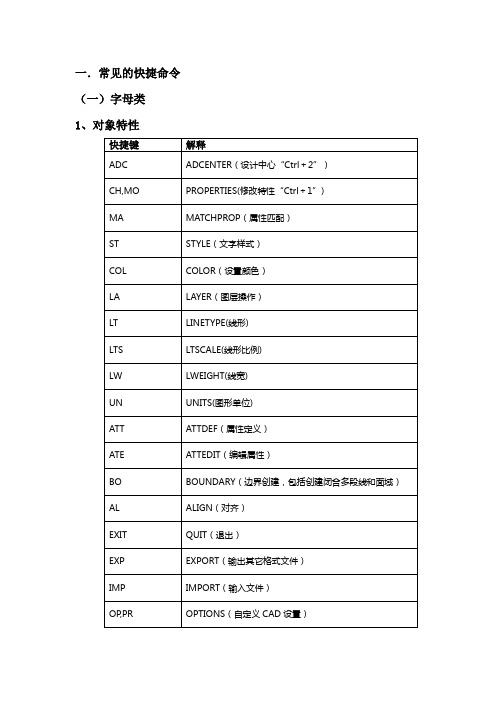
一.常见的快捷命令(一)字母类1、对象特性2、绘图命令3、修改命令4、视窗缩放5、尺寸标注(二)常用CTRL快捷键(三)常用功能键二、常用输入代码三、CAD技巧CAD常见问题解决方法:1、文字镜像如何设置转动与不转动A、在镜像前,输入MIRRTEXT指令B、输入新值0代表不转动;输入新值1代表转动C、MIRRTEXT指令完成后,输入MI镜像指令就OK了2、CAD的版本转换A、CAD高版本可以打开所有低版本的图纸B、CAD低版本不可以打开高版本的图纸C、高版本转成低版本的方法,直接点击另存为,将文件类型可以改成任意的低版本D、将低版本转换成高版本,就比较复杂了,需要第三方软件,也就是版本转换器。
3、CAD默认保存文件为低版本A、在绘图界面输入OPB、点击打开和保存选项卡C、在文件保存-另存为处选择低版本就可以了4、多段线的合并方法A、输入PE指令B、选择需合并的一条线,输入Y,再接着输入JC、选择所有需要合并的线条,就可以了5、填充无效时的解决办法有的时候填充时会填充不出来,除了系统变量需要考虑外,还需要去OP选项里检查一下。
解决方法:OP----显示---应用实体填充(打上勾)6、加选无效时的解决办法正确的设置应该是可以连续选择多个物体,但有的时候,连续选择物体会失效,只能选择最后一次所选中的物体。
解决方法:OP(选项)---选择---SHIFT键添加到选择集(把勾去掉)用SHIFT键添加到选择集“去掉勾”后则加选有效,反之加选无效。
7、CAD命令三键还原如果CAD里的系统变量被人无意更改,或一些参数被人有意调整了怎么办?这时不需重装,也不需要一个一个的改。
解决方法:OP选项-----配置-----重置但恢复后,有些选项还需要一些调整,例如十字光标的大小等8 、鼠标中键不好用怎么办正常情况下,CAD 的滚轮可用来放大和缩小,还有就是平移(按住),但有的时候,按住滚轮时,不是平移,而是出下一个菜单,很烦人。
autocad绘制网格图指令 (1)

2-1 AUTOCAD 绘制网格图之相关指令介绍1.2D参考指令(1)POINT - 点点指令可在图面上画出点的记号,我们可在中选择点记号显现的形式及大小。
而MOLDEX是以POINT来定义进浇点。
(2)LINE –线线指令可用来建构单一线段,只要输入两个点坐标,便可获得一直线;或者用鼠标点取两点亦可。
在MOLDEX中,是用线段来代表流道或者是用来冷却用的水路。
(3)PLINE –聚合线由许多连续绘制的线或弧所合成的一个对象,与线或弧所绘制的独立线段不同。
(4)CIRCLE –圆绘制圆的指令,有三点成一圆〈3P〉、两点成一圆〈2P〉或者给它圆心、半径、直径成一圆。
(5)DIVIDE - 等分段落将一对象等分至我们需要的等份数。
在MOLDEX中,我们常在AUTOCAD 作图时将圆等分成多边形,以利于其内定分析图形的需要,益于软件作分析。
(6)OSNAP –锁点模式此指令之功用是方便我们绘图者去抓点,其设定位于中,有各种锁点模式可让我们选择,如END-端点、MID-中点、CENTER-中心点、NODE-点……等等,一些锁点模式可供我们选择。
(7)PEDIT –聚合线编辑此指令的功用可用来将许多不连续的线段或弧线,编辑成一个对象。
(8)MOVE –移动此指令之功用可将一个或者一群对象移动至一新位置。
(9)ROTATE –旋转将一个或者一群对象,以X轴、Y轴或者一基准点为基准旋转一个角度。
(10)OFFSET –补正〈平行复制〉补正又称为平行复制或者是偏移复制,其作用是指定一距离,复制出与原物相互平行的对象如并行线或平行曲线、同心圆……等等。
(11)COPY –复制此指令之功能是将所选取的对象复制到另一只定的新位置上。
(12)MIRROR –镜射此指令大都用在对称之对象,我们仅需将对称之对象绘制出半边之视图,在点取两点为物体的镜射基准线,复制另一左右相反的另一半之视图,来完成此对称之对象。
(13)EXPLODE –炸开此指令能将聚合线、图块或其它之复合物体分解成单一像素所组成的图形。
autocad圆的指令
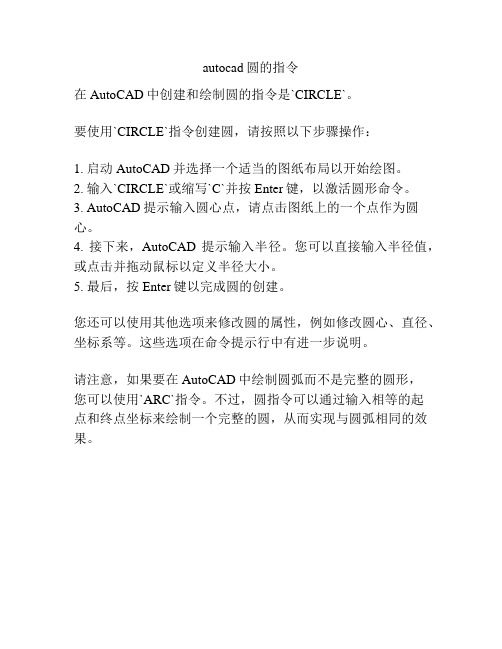
autocad圆的指令
在AutoCAD中创建和绘制圆的指令是`CIRCLE`。
要使用`CIRCLE`指令创建圆,请按照以下步骤操作:
1. 启动AutoCAD并选择一个适当的图纸布局以开始绘图。
2. 输入`CIRCLE`或缩写`C`并按Enter键,以激活圆形命令。
3. AutoCAD提示输入圆心点,请点击图纸上的一个点作为圆心。
4. 接下来,AutoCAD提示输入半径。
您可以直接输入半径值,或点击并拖动鼠标以定义半径大小。
5. 最后,按Enter键以完成圆的创建。
您还可以使用其他选项来修改圆的属性,例如修改圆心、直径、坐标系等。
这些选项在命令提示行中有进一步说明。
请注意,如果要在AutoCAD中绘制圆弧而不是完整的圆形,
您可以使用`ARC`指令。
不过,圆指令可以通过输入相等的起
点和终点坐标来绘制一个完整的圆,从而实现与圆弧相同的效果。
AutoCAD快捷命令版-增加

AutoCAD快捷命令
功能键
F1:获取帮助F5:等轴测平面切换F9:栅格捕捉模式控制
F2:实现作图窗和文本窗口的切换F6:控制状态行上坐标的显示方式F10:极轴模式控制
F3:控制是否实现对象自动捕捉F7:栅格显示模式控制F11:对象追踪式控制
F4:数字化仪控制F8:正交模式控制
快捷组合键
Ctrl+B:栅格捕捉模式控制(F9) Ctrl+M:打开选项对话框Ctrl+U:极轴模式控制(F10) Ctrl+C:将选择的对象复制到剪切板Ctrl+1:打开特性对话框Ctrl+v:粘贴剪贴板上的内容Ctrl+F:控制是否实现对象自动捕捉Ctrl+2:打开图象资源管理器Ctrl+W:对象追踪式控制(F11) Ctrl+G:栅格显示模式控制(F7) Ctrl+6:打开图象数据原子Ctrl+X:剪切所选择的内容
Ctrl+J:重复执行上一步命令Ctrl+O:打开图象文件Ctrl+Y:重做
Ctrl+K:超级链接Ctrl+P:打开打印对话框Ctrl+Z:取消前一步的操作
Ctrl+N:新建图形文件Ctrl+S:保存文件
3.图层工具栏
4.标注工具栏
5.查询工具栏
7.绘图工具栏
8.实体工具栏
10.修改工具栏
11.下拉菜单部分命令
12.ET扩展栏新增命令
用命令行输入指令缩写也正是提高绘图速度的不错选择,这就要定义一些常用指令(只要修改安装目录下SUPPORT文件夹下的ACAD.PGP文件就行了.
系统自定义了大部分,如C--CIRCLE等,只要在末端加上命令缩写,*命令名(如1,*LINE),以后输入1回车后就可以画直线了).。
- 1、下载文档前请自行甄别文档内容的完整性,平台不提供额外的编辑、内容补充、找答案等附加服务。
- 2、"仅部分预览"的文档,不可在线预览部分如存在完整性等问题,可反馈申请退款(可完整预览的文档不适用该条件!)。
- 3、如文档侵犯您的权益,请联系客服反馈,我们会尽快为您处理(人工客服工作时间:9:00-18:30)。
标注样式 编辑标注 弧度标注 设计中心 修改特性 文字样式 设置颜色 图层操作 线形 形比例 线宽 图形单位 属性定义 编辑属性 边界创建 对齐 退出 输出文件 输入文件
常用快捷键: CTRL+0 CTRL+2 CTRL+N/M CTRL+P CTRL+S CTRL+Z CTRL+X CTRL+C CTRL+B CTRL+F CTRL+G CTRL+L
CTRL+V PASTECLIP
CTRL+U POLARAXIS 常用功能键: F1 F2 F3 F7 F8 HELP OSNAP GRIP ORTHOGONAL
TEXTWINDOW 文本窗口
DIMOVERRIDE 替换标注量 CTRL+1
ADCENTER NEW PRINT SAVE UNDO CUTCLIP COPYCLIP SNAP OSNAP GRID ORTHO
MATCHPROP 属性匹配 STYLE COLOR LAYER LINETYPE LTSCALE LWEIGHT UNITS ATTDEF ATTEDIT BOUNDARY ALIGN QUIT EXPORT IMPORT
DIMALIGNED
对齐标注
DIMRADIUS 半径标注
DIMDIAMETER 直径标注 DIMANGULAR
DSETTINGS 设极轴追踪
角度标注 点标注 快引标注
DIMCENTER 中心标注
DIMORDINATE
QLEADER
DIMBASELINE 基线标注 DIMCONTINUE 连续标注
DIMSTYLE DIMEDIT DIMARC
PROPERTIES
FILLET PEDIT DDEDIT
倒圆角 多线编辑 修改文本
OP/PR PRINT PU RE REN SN DS OS PRE TO V AA DI LI
OPTIONS 自定义设置 PLOT PURGE REDRAW RENAME SNAP OSNAP PREVIEW TOOLBAR VIEW AREA DIST LIST OPEN
AutoCAD常用快捷键指令
绘图命令: PO L XL PL ML SPL POL REC C A DO EL REG T/MT B I W DIV ME H 修改命令: CO MI AR O RO M X TR EX S LEN SC BR CHA COPY MIRROR ARRAY OFFSET ROTATE MOVE EXPLODE TRIM EXTEND STRETCH LENGTHEN SCALE BREAK CHAMFER 拷贝 镜像 阵列 偏移 旋转 移动 分解 修剪 延伸 拉伸 直线拉长 比例缩放 打断 倒角 POINT LINE XLINE PLINE MLINE SPLINE POLYGON RECTANGLE CIRCLE ARC DONUT ELLIPSE REGION MTEXT BLOCK INSERT WBLOCK DIVIDE MEASURE BHATCH 点 线 射线 多段线 多线 样条曲线 正多边形 矩形 圆 圆弧 圆环 椭圆 面域 多行文本 块定义 插入块 定义块 等分 定距等分 填充 F PE ED 尺寸标注: DLI DAL DRA DDI DAN DCE DOR LE DBA DCO D DED DOV DAR 对象特性: ADC MO/CH MA ST COL LA LT LTS LW UN ATT ATE BO AL EXIT EXP IMP ADCENTER
PROPERTIES
打印 清除垃圾 重新生成 重命名 捕捉栅格 设捕捉模式 打印预览 工具栏 命名视图 面积 距离 显示图数据 打开文件 修改特性 设计中心 新建文件 打印文件 保存文件 放弃/追回 剪切 复制 粘贴 栅格捕捉 对象捕捉 栅格 正交 极轴 帮助 对象捕捉 栅格 正交
DIMLINEAR 直线标注
